w10开机跳出广告网页怎么办 w10如何阻止开机弹出广告网页
更新时间:2022-05-24 10:08:26作者:run
相信许多用户都有遇到这种情况,每次在启动win10系统时,桌面都会弹出一些广告网页窗口,今天小编教大家w10开机跳出广告网页怎么办,操作很简单,大家跟着我的方法来操作吧。
解决方法:
1.在win10系统桌面上,开始菜单,右键,运行。
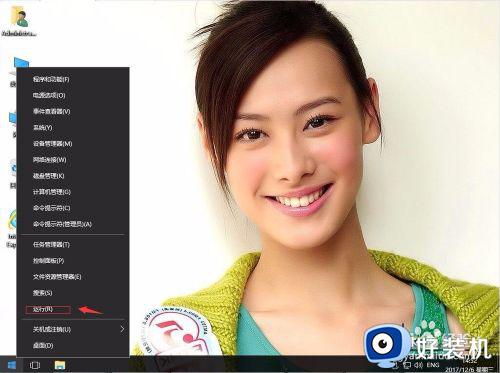
2.输入regedit,再确定。
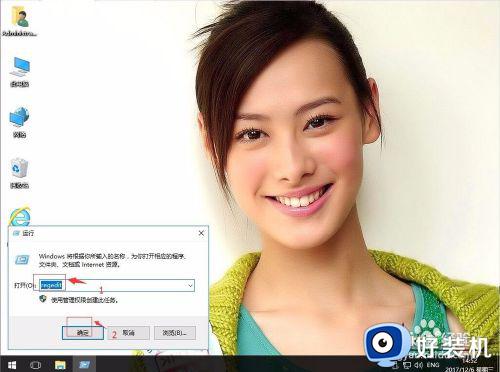
3.在注册表编辑器中展开定位HKEY_LOCAL_MACHINE\SOFTWARE\Microsoft\Windows\CurrentVersion\Winlogon。在右侧空白处找到LegalNoticeCaption和LegalNoticeText。选中LegalNoticeCaption和LegalNoticeText。右键,删除。
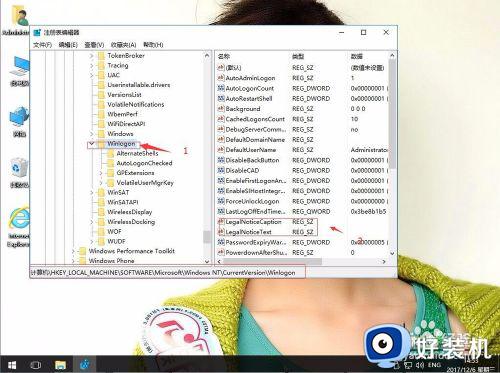
4.选中LegalNoticeCaption和LegalNoticeText,右键,删除。
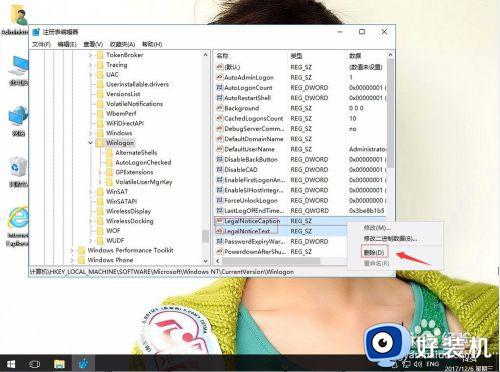
5.返回win10桌面,开始菜单。电脑重启。这样就解决了。
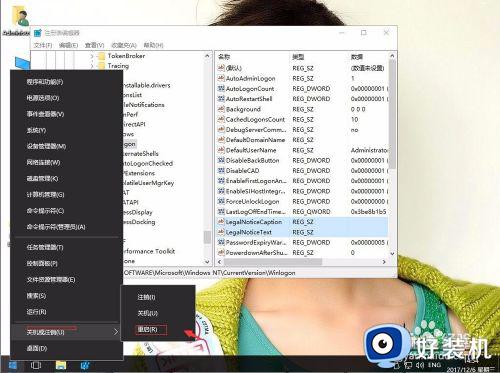
以上就是有关w10阻止开机弹出广告网页设置方法的全部内容,有需要的用户就可以根据小编的步骤进行操作了,希望能够对大家有所帮助。
w10开机跳出广告网页怎么办 w10如何阻止开机弹出广告网页相关教程
- w10电脑开机总出现开机广告解决方法 w10电脑开机经常出现广告怎么办
- 阻止win10右下角游戏广告弹出的方法 如何彻底关闭win10右下角游戏广告
- w10电脑老是有广告弹出来怎么办 w10电脑总有广告弹出来处理方法
- w10电脑怎么关闭广告弹窗 w10关闭电脑弹出广告窗口方法
- 如何关闭电脑弹出的广告窗口w10 w10怎么关闭电脑上的广告弹窗
- win10怎么阻止右下角的游戏广告弹窗 电脑win10关闭游戏广告弹窗的详细教程
- 家庭版w10怎么清除垃圾弹窗 w10家庭版如何关闭广告弹窗
- w10一直弹出游戏广告怎么办 w10系统随时弹游戏广告处理方法
- windows10广告弹窗怎么关闭 w10如何关闭广告弹窗
- w10怎么屏蔽电脑自动弹出的广告 win10如何屏蔽电脑上自动弹出的各类广告
- win10拼音打字没有预选框怎么办 win10微软拼音打字没有选字框修复方法
- win10你的电脑不能投影到其他屏幕怎么回事 win10电脑提示你的电脑不能投影到其他屏幕如何处理
- win10任务栏没反应怎么办 win10任务栏无响应如何修复
- win10频繁断网重启才能连上怎么回事?win10老是断网需重启如何解决
- win10批量卸载字体的步骤 win10如何批量卸载字体
- win10配置在哪里看 win10配置怎么看
win10教程推荐
- 1 win10亮度调节失效怎么办 win10亮度调节没有反应处理方法
- 2 win10屏幕分辨率被锁定了怎么解除 win10电脑屏幕分辨率被锁定解决方法
- 3 win10怎么看电脑配置和型号 电脑windows10在哪里看配置
- 4 win10内存16g可用8g怎么办 win10内存16g显示只有8g可用完美解决方法
- 5 win10的ipv4怎么设置地址 win10如何设置ipv4地址
- 6 苹果电脑双系统win10启动不了怎么办 苹果双系统进不去win10系统处理方法
- 7 win10更换系统盘如何设置 win10电脑怎么更换系统盘
- 8 win10输入法没了语言栏也消失了怎么回事 win10输入法语言栏不见了如何解决
- 9 win10资源管理器卡死无响应怎么办 win10资源管理器未响应死机处理方法
- 10 win10没有自带游戏怎么办 win10系统自带游戏隐藏了的解决办法
